Dòng sự kiện
Safari, trình duyệt web mặc định của Apple, không chỉ mang đến trải nghiệm duyệt web mượt mà mà còn tích hợp nhiều tính năng thông minh.
Một trong số đó là khả năng tóm tắt trang web, giúp người dùng nhanh chóng nắm bắt được nội dung chính mà không cần phải đọc toàn bộ văn bản dài dòng.
1. Sử dụng tính năng "Chế độ đọc" (Reader Mode)
Safari trên iPhone tích hợp tính năng "Chế độ đọc" giúp loại bỏ những phần không liên quan như quảng cáo, hình ảnh không cần thiết và chỉ giữ lại nội dung chính. Đây là bước đầu tiên để tóm tắt trang web một cách hiệu quả.
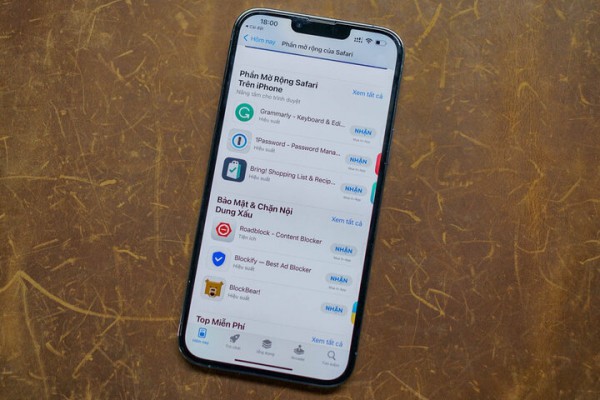
Cách tóm tắt trang web trên Safari iPhone. (Ảnh minh họa)
Cách bật Chế độ đọc:
- Mở Safari và truy cập trang web bạn muốn tóm tắt.
- Nhấp vào biểu tượng "chữ aA" ở phía trên bên trái thanh địa chỉ.
- Chọn "Hiển thị Chế Độ Đọc". Trang web sẽ chuyển sang định dạng đơn giản và dễ đọc hơn.
Việc loại bỏ phần tử không cần thiết giúp bạn tập trung hơn vào nội dung chính của bài viết.
2. Sử dụng công cụ tóm tắt tự động
Hiện nay có nhiều ứng dụng và công cụ hỗ trợ tóm tắt văn bản trực tuyến. Bạn có thể tải về từ App Store hoặc sử dụng trực tiếp trên Safari.
Một số công cụ tóm tắt phổ biến:
- SummarizeBot: Công cụ này sử dụng AI để phân tích và tóm tắt nội dung chi tiết.
- Resoomer: Ứng dụng tóm tắt văn bản nhanh chóng, thích hợp cho việc tóm tắt các bài báo và nghiên cứu.
- QuillBot: Đây là một công cụ phổ biến khác giúp tóm tắt văn bản một cách chi tiết và rõ ràng.
Cách sử dụng:
- Sao chép nội dung trang web bạn cần tóm tắt.
- Mở ứng dụng hoặc trang web của công cụ tóm tắt bạn chọn.
- Dán nội dung vào khung nhập liệu và nhấn "Tóm tắt".
- Công cụ sẽ tự động phân tích và đưa ra phần tóm tắt ngắn gọn của nội dung cần thiết.
3. Tận dụng tính năng "Highlight" và ghi chú
Đối với những người thường xuyên phải đọc và tóm tắt tài liệu, việc ghi lại các thông tin quan trọng và bỏ qua những phần không cần thiết là rất quan trọng.
Cách sử dụng:
- Mở trang web trên Safari.
- Chọn văn bản bạn cần tóm tắt và nhấn đè để hiện ra các tùy chọn.
- Sử dụng tính năng "Highlight" để đánh dấu những đoạn văn quan trọng.
- Ghi chú lại những điểm chính bạn đã đánh dấu.
- Kết hợp ghi chú và làm nổi bật (highlight) giúp bạn nắm bắt và tóm tắt nội dung một cách hiệu quả hơn.
4. Sử dụng Siri Shortcuts (Phím tắt Siri)
Phím tắt Siri là một công cụ mạnh mẽ giúp tự động hóa các tác vụ trên iPhone. Bạn có thể tạo phím tắt để tóm tắt trang web mà không cần phải thao tác thủ công quá nhiều.
Cách thiết lập:
- Tải ứng dụng "Phím tắt" từ App Store nếu chưa có.
- Tạo một phím tắt mới và sử dụng các hành động như "Lấy nội dung trang web" và "Tóm tắt văn bản".
- Gán phím tắt này cho Siri để bạn có thể kích hoạt bằng giọng nói.
Nguồn: vov.vn
Đang gửi...
![]()